Come rimuovere efficacemente la filigrana iStock su video e immagini con i passaggi
Quando è necessario disporre di un file multimediale con licenza a portata di mano, è possibile accedere a iStock per scaricare questi file. Non tutti possono utilizzare il sito Web gratuitamente, il che significa che dovrai acquistare l'immagine con denaro reale. Sebbene tu possa scaricare il file qui gratuitamente, aggiungerà una filigrana sul file scaricato. Aggiungendo una filigrana predefinita al file, questo sito Web afferma che questo file appartiene al sito Web iStock. Non sei infastidito dalla filigrana? Se siamo sulla stessa pagina, leggi questo blog fino alla fine per mostrarti la soluzione che abbiamo trovato su Internet. Aggiungeremo anche i piani di cui puoi usufruire su detto sito Web e come rimuovere la filigrana iStock su ciascun.

Parte 1. Come rimuovere i video e le immagini di iStock Watermarkon con i 3 modi utili
1° modo. Acquistare un credito su iStock
Iniziamo con l'acquisto di credito su iStock. Il credito su iStock è una valuta; questo sito riconosce il credito pari al tuo denaro. Puoi utilizzare il credito per acquistare qualsiasi file con un determinato importo. Puoi salvare le immagini iStock senza filigrana se acquisti un credito. Per sapere come farlo, puoi leggere completamente i passaggi che aggiungiamo di seguito per aiutarti a farlo.
Passo 1. Apri il sito Web ufficiale e accedi al tuo account su questo sito Web. Se non hai creato un account, puoi crearne uno prima di acquistare il credito necessario.
Passo 2. Sul suo sito web, premere Prezzo per vedere quali piani supporta questo strumento.
Passaggio 3. Ci sarà un elenco di crediti che puoi acquistare, scegli quanti crediti vuoi, quindi fai clic Acquista crediti.
Passaggio 4. Inserisci qui le informazioni e la fatturazione che utilizzi per acquistare un credito.
2a Via. Rimuovere la filigrana iStock sui video utilizzando FVC Video Converter Ultimate
Per rimuovere la filigrana iStock dal video, dovrai utilizzare il dispositivo di rimozione della filigrana definitivo, il FVC Video Converter Ultimate. È il dispositivo di rimozione della filigrana più scelto che funziona senza sforzo per rimuovere la filigrana dai tuoi video. Questo strumento rimuove la filigrana sul fotogramma per fotogramma dei video e non lascia residui una volta esportato. Quindi, se stai per utilizzare questo software sul tuo desktop, possiamo assicurarti che avrai un video senza filigrana in pochissimo tempo. Vuoi usare questo software? In tal caso, puoi continuare e seguire i passaggi che aggiungiamo di seguito per aiutarti a rimuovere la filigrana sul video che hai salvato su iStock.
Passo 1. Fare clic sul pulsante di download che abbiamo aggiunto di seguito per avere il programma sul desktop. Scegli il sistema operativo appropriato per ottenere la versione giusta. Installa e configura lo strumento dopo averlo scaricato, quindi fai clic su Avvia ora per aprire il software e iniziare a usarlo.
Download gratuitoPer Windows 7 o versioni successiveDownload sicuro
Download gratuitoPer MacOS 10.7 o versioni successiveDownload sicuro
Passo 2. Ora che hai questo dispositivo di rimozione della filigrana iStock, devi andare su Cassetta degli attrezzi. Cerca il Rimozione di filigrane video per utilizzare questa funzione.
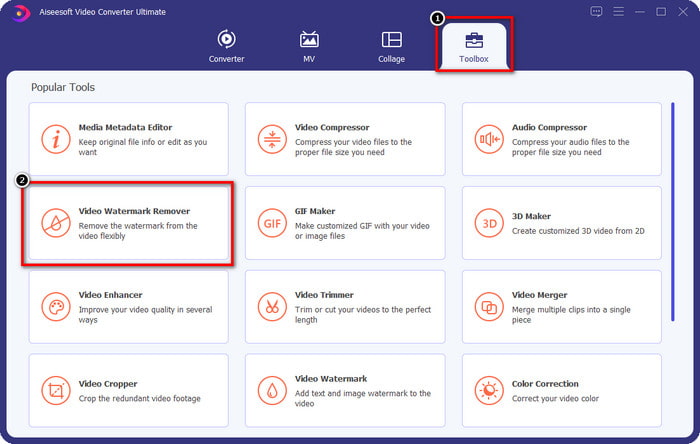
Passaggio 3. premi il + pulsante per caricare il file video che scarichi su iStock che ha una filigrana. Trova il file video su Esplora file che verrà visualizzato sullo schermo, quindi premi Aperto per caricarlo.
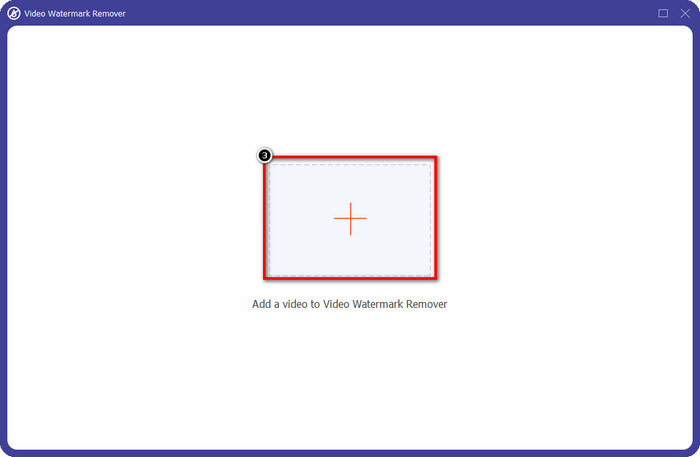
Passaggio 4. Nella nuova finestra, seleziona il Aggiungi area di rimozione filigrana per applicare una traccia della filigrana sul video che hai caricato.
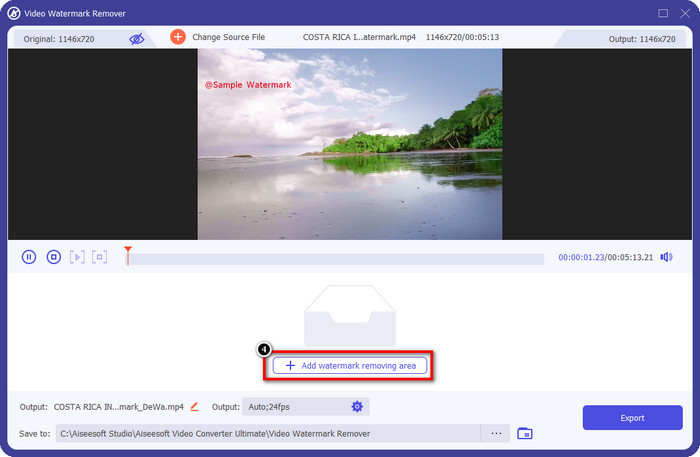
Passaggio 5. Nella parte medio-alto, regolare la forma rettangolare e posizionarla sulla filigrana da applicare all'area.
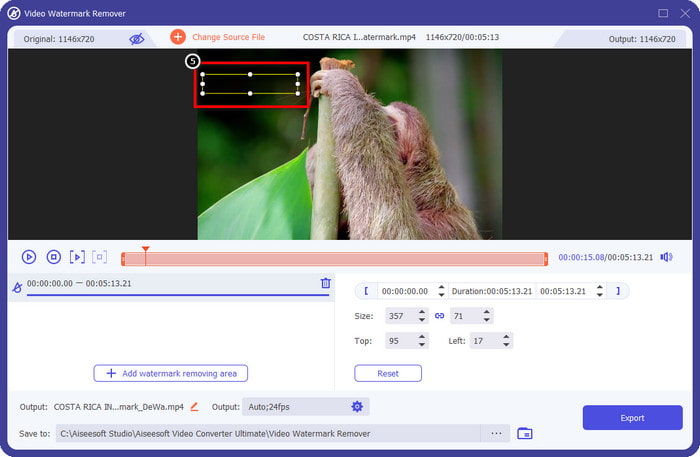
Passaggio 6. Inizia ad esportare il file se hai fatto tutto quanto scritto in questo passaggio premendo il tasto Esportare pulsante. Con ciò, ora hai completato la rimozione della filigrana nel tuo video con l'aiuto dello strumento definitivo.
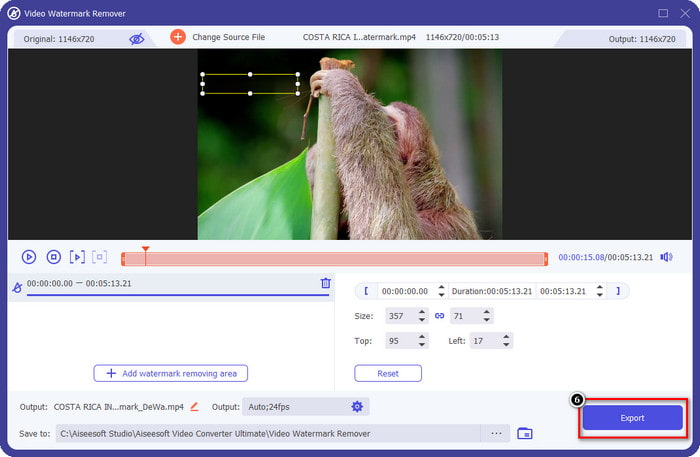
3a Via. Rimuovere la filigrana iStock sulle immagini utilizzando il dispositivo di rimozione filigrana gratuito FVC
Per gestire la filigrana delle immagini, dovrai utilizzare il file Rimozione filigrana senza FVC. È un utile strumento di rimozione della filigrana iStock online che puoi utilizzare per rimuovere in modo efficiente la filigrana sulle immagini senza scaricare nulla sul tuo dispositivo. Inoltre, non è necessario acquistare o usufruire di qualcosa qui perché è gratuito. Nonostante sia uno strumento online, le sue prestazioni nella rimozione di filigrane sono innegabilmente migliori rispetto ad altri strumenti per la rimozione di filigrane di immagini che puoi utilizzare. Non credi a quello che diciamo? C'è solo un modo per dimostrarti che si comporta in modo eccellente: seguendo i passaggi che aggiungiamo qui.
Passo 1. Si prega di fare clic su questo collegamento per utilizzare immediatamente il dispositivo di rimozione della filigrana online per le immagini.
Passo 2. stampa Carica immagine, seleziona l'immagine con una filigrana e attendi il completamento del processo di caricamento.
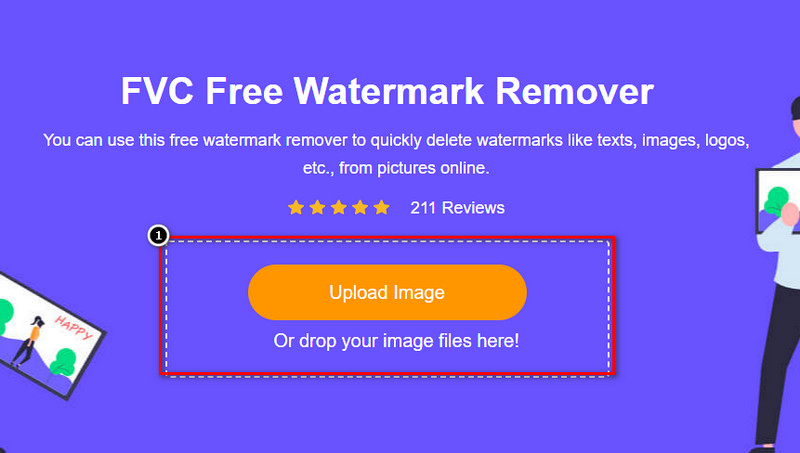
Passaggio 3. Disegno sulla filigrana con questi strumenti per evidenziarla.
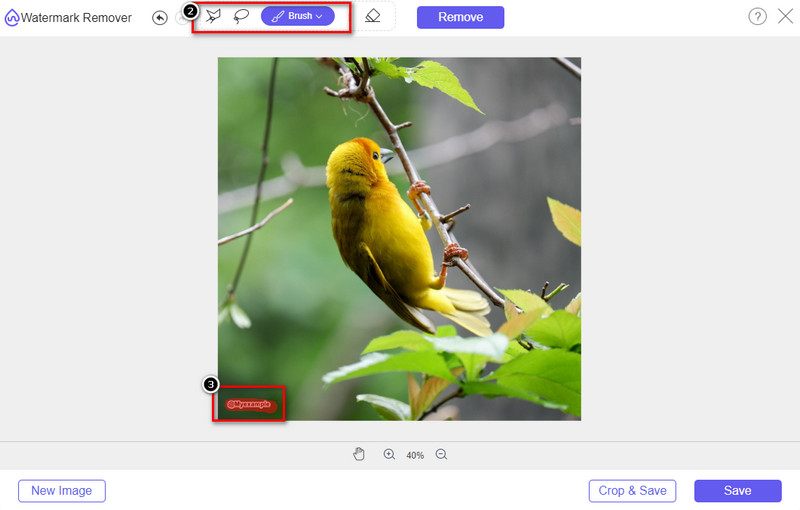
Passaggio 4. Clic Rimuovere per vedere come appare se la filigrana viene rimossa qui.
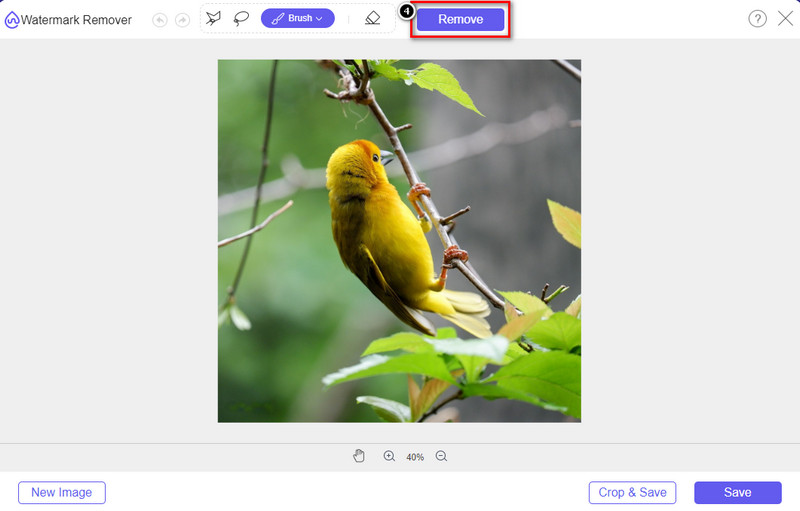
Passaggio 5. Infine, per salvare il file immagine, fare clic su Salva per esportare l'immagine senza la filigrana di iStock qui.
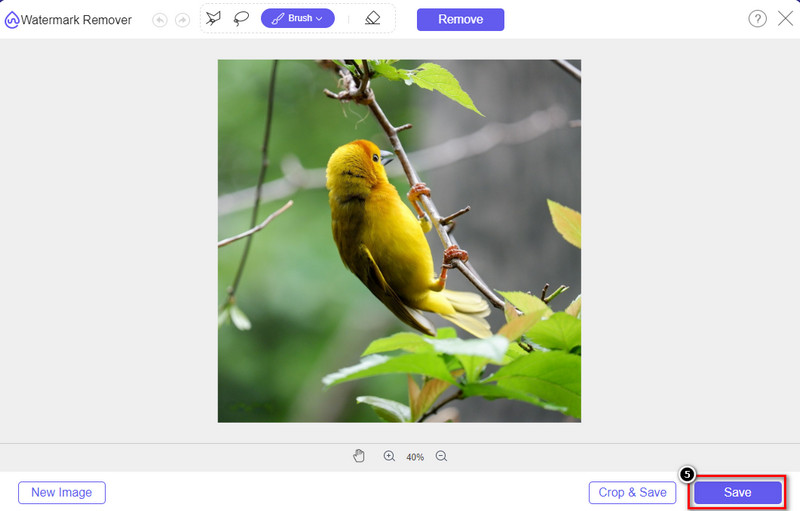
Relazionato:
Come rimuovere la filigrana dai video esportati da Renderforest
Come rimuovere la filigrana di Viva Video sui video
Parte 2. Domande frequenti su come rimuovere la filigrana iStock
Come scaricare gratuitamente le immagini iStock senza filigrana?
Se intendi scaricare immediatamente un'immagine su iStock, il sito Web applicherà una filigrana all'immagine. Questo sito Web protegge ogni file per evitare problemi di copyright e un uso eccessivo di una determinata immagine. Se vuoi scaricare un'immagine senza filigrana, devi acquistare del credito; puoi seguire i passaggi che aggiungiamo sopra su come farlo.
Quanto costa un singolo credito su iStock?
Il prezzo di un singolo credito su iStock vale $12. Puoi utilizzare il credito per acquistare un file multimediale qui e scaricarlo senza la filigrana sul supporto visivo che desideri. Più credito acquisterai, ci sarà uno sconto per credito; puoi controllare i crediti disponibili che potrebbero piacerti.
Non è costoso acquistare un file su iStock?
Rispetto all'altro sito Web che fornisce lo stesso servizio, è uno dei siti Web più economici che puoi utilizzare per acquistare un file con licenza. Una volta acquistato un file qui, puoi usarlo illimitatamente a differenza dell'altro, dove una volta acquistato, ci sono ancora limitazioni sull'utilizzo del file.
Conclusione
Ora che sai come rimuovere efficacemente la filigrana iStock su video e immagini, possiamo dire che il lavoro è fatto. Allora, quale strada preferisci di più? Vuoi acquistare un credito per avere il file pronto senza filigrana? Oppure vuoi utilizzare gli strumenti che aggiungiamo qui che potrebbero gestire la filigrana su immagini e video? Qualunque sia la tua scelta, avrai comunque il file perfetto e pronto per essere utilizzato senza il disturbo della filigrana.



 Video Converter Ultimate
Video Converter Ultimate Screen Recorder
Screen Recorder



